인터넷 도메인 네임(Domain name)은 외우거나 식별하기 어려운 숫자의 조합 'ex:206.239.32.21' 구성되어 있는 IP주소를 'google.com' 처럼 기억하기 쉽게 인터넷 주소(URL)의 일부로 만들어주는 네트워크 호스트 이름 입니다. 최상위 도메인에 해당하는 '*.com', '*.org', '*.net' 등과 국가 코드 최상위 도메인인 '*.us'와 '*.cn', '*.kr' 등에 따라 구매 등록 비용에 차이가 있으며, 서브 도메인 서비스를 제공하는 네이버 블로그는 'blog.naver.com/dyurwitcherry', 티스토리 'dyurwitcherry.tistory.com', 구글 블로그스팟은 'dyurwitcherry.blogspot.com' 등은 2차 도메인 설정을 통해 가비아와 구글 도메인 등에서 개인 도메인을 구매하여 블로그와 사이트에 연결하여 사용할 수 있습니다.
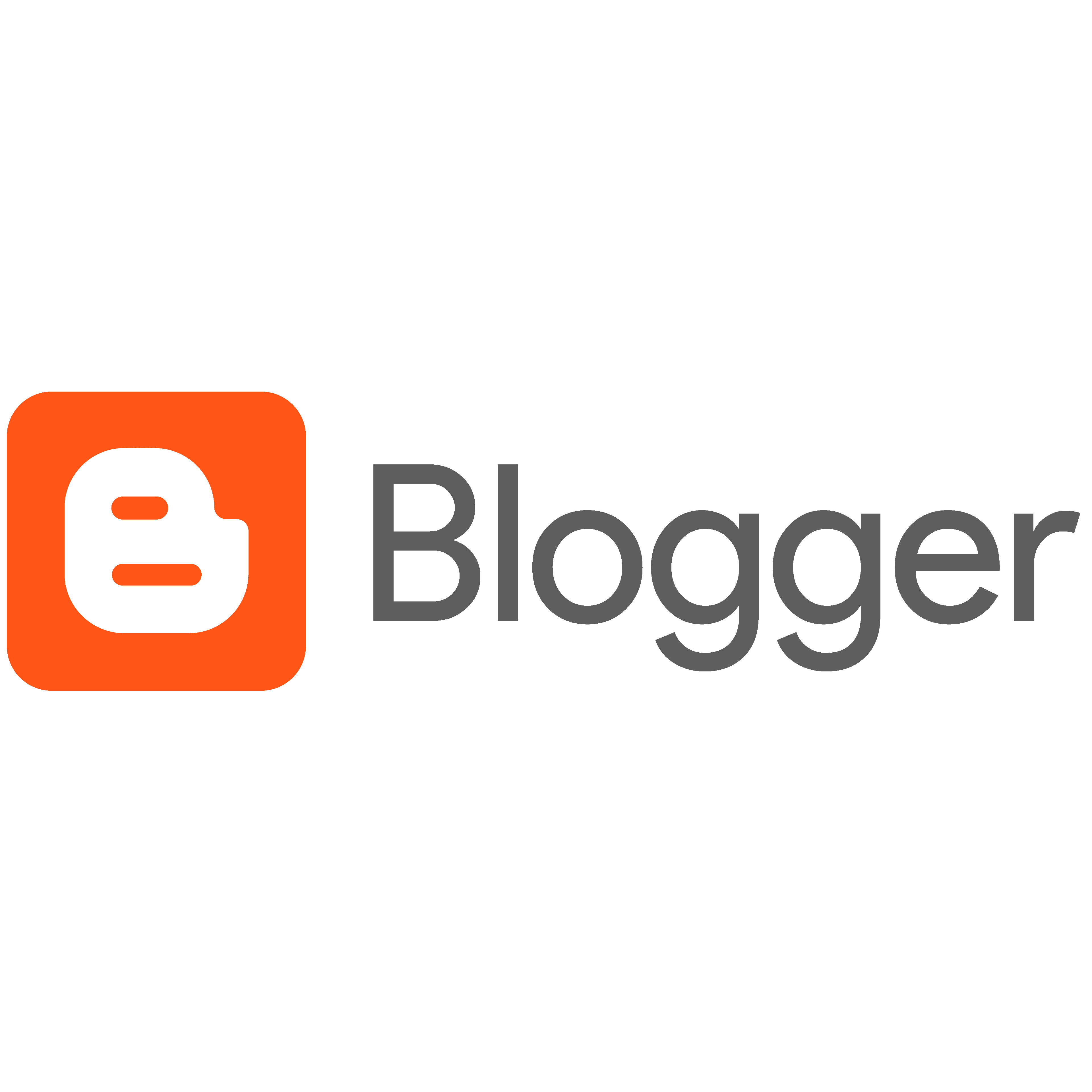
1. How to connect a Gabia domain : Set up a secondary domain in Blogspot
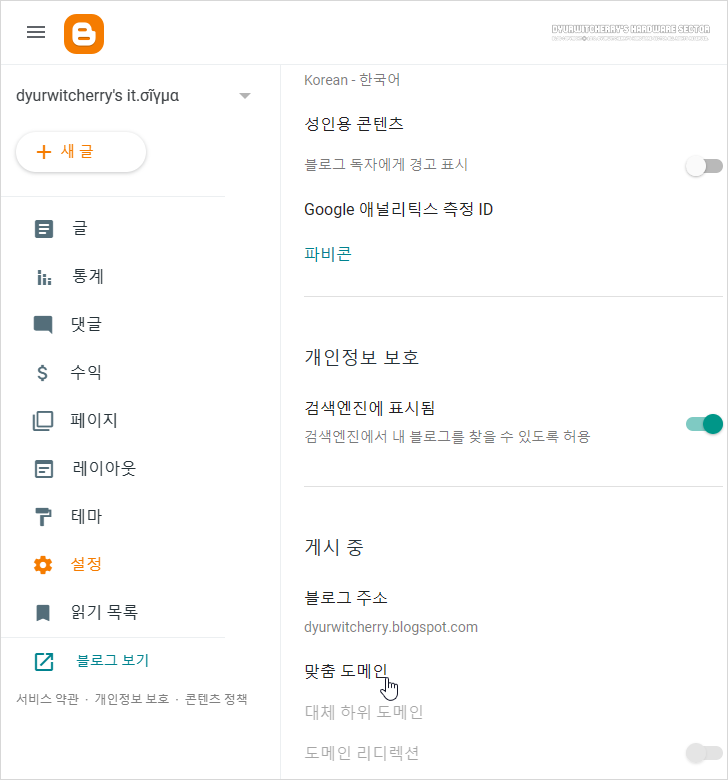
구글 블로그스팟에 가비아 도메인 연결하는 방법은 먼저, Google Blogger '☰' 기본 메뉴 하단의 '☼ 설정'을 선택한 후 우측 세부 항목에서 '게시 중'의 '블로그 주소' 하단의 '맞춤 도메인' 메뉴를 클릭합니다.

Google Blogspot 블로그 주소의 맞춤 도메인을 클릭하여 맞춤 도메인 창이 팝업으로 활성화 되면 'URL 주소 입력 란에 'ex.www.dyurwitcherry.com'을 입력한 후 저장 버튼을 클릭 합니다. 참고로, 팝업 창의 도메인 구입 메뉴를 클릭하면 Google Domain에서도 최상위 도메인을 구입할 수 있는데, 현재 국내에서는 서비스를 지원하지 않아 이용할 수 없습니다.

맞춤 도메인의 저장 버튼을 누르면, 창에' 이 도메인에 대한 권한을 확인할 수 없습니다. 도메인 등록기관의 웹사이트에서 DNS(도메인 이름 시스템) 설정을 찾아 다음의 CNAME 2개를 입력하세요. (이름: wwww, 대상: ghs.google.com 및 (이름: ************, 대상: gv-**************.dv.googlehosted.com).에서 붉은 색으로 처리한 항목을 모두 복사하여 메모장에 붙여넣기 합니다.
참고로, '*' 별표 12자리로 표시된 부분과 'gv-' 이하 별표 14자리로 표시된 부분은 실제로 영문 소문자와 숫자 조합으로 구성되어 있으며, 복사한 부분을 가비아 DNS 관리에서 레코드를 추가해 주면 됩니다. 이와 함께 gabia 홈페이지에서 도메인 연결 설정을 하는 동안에는 구글 블로그의 맞춤 도메인 창은 그대로 열어 두고, 작업이 완료된 후 '저장' 버튼을 누르면 연결이 됩니다.
2. 가비아 도메인 연결하는 방법 : 구글 블로그스팟(Google Blogspot)에 맞춤 도메인 설정
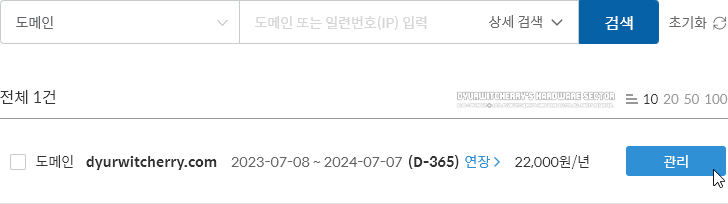
Google Blogspot에 맞춤 도메인으로 가비아 도메인 연결 설정하는 방법은 먼저, gabia 홈페이지에서 로그인한 다음 My가비아 - 서비스 관리'에서 구매한 도메인 'ex.dyurwitcherry.com' 우측의 '관리' 버튼을 클릭한 후 'DNS 정보'의 'DNS 관리'를 선택 합니다.
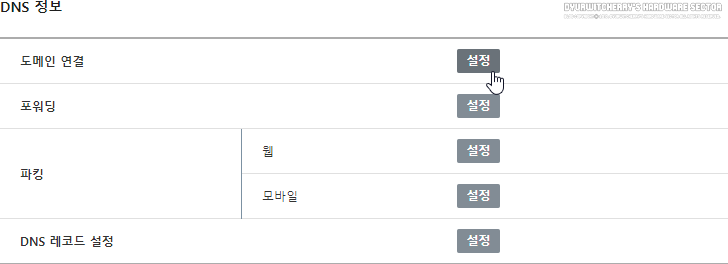
가비아에서 도메인 연결하는 방법으로, 로그인 후 'My가비아 - 서비스 관리 - 도메인 관리 - DNS 정보'의 'DNS 관리'를 선택하거나, 'DNS 정보'의 '도메인 연결' 또는 'DNS 레코드 설정' 메뉴를 하여 접근 할 수도 있습니다.

DNS관리에서 'DNS 설정'의 '레코드 수정' 버튼을 클릭 합니다. 참고로, Google Blogspot의 'ghs.google.com'과 구글 블로그 고유 주소가 포함되어 있는 12자리 이름과 'gv- 이하 14자리~'로 구성되어 있는 CNAME 2개를 복사하여 메모장 등에 붙여넣기 하고 준비 해야 도메인 연결 작업을 진행 할 수 있습니다.

가비아 DNS 레코드 수정 창이 활성화 되면 '✚ 레코드 추가' 버튼을 클릭하여 'CNAME'을 선택하고, 호스트 항목에는 'wwww', 값/위치에는 'ghs.google.com.'의 공통 주소에 '.'마침표를 추가하여 입력하고 '확인' 버튼을 누르면 레코드가 추가 됩니다. 참고로, 마침표를 입력하지 않으면 'CNAME 타입의 '값/위치'는 점(.)으로 끝나야 합니다.' 메시지가 나타나면서 필드가 저장되지 않습니다.

공통 주소 값을 추가 한 후 '✚ 레코드 추가 버튼을 클릭하여 필드가 활성화 되면, 호스트에는 영문 소문자와 숫자로 구성되어 있는 블로그 고유 이름 '************' 12자리, 값/위치에는 고유 이름 14자리가 포함 되어 일부는 '*' 별표로 표시되어 있는 대상: 'gv-**************.dv.googlehosted.com.' 마지막 부분에 '.' 마침표를 추가 입력하고 '확인' 버튼을 클릭 합니다.

가비아 DNS 레코드 수정에서 CNAME 값 2개를 입력하고 저장한 후 구글 블로그 맞춤 도메인 설정의 저장 버튼을 눌러도 기본적인 도메인 연결 설정이 완료 되는데, '✚ 레코드 추가' 버튼을 클릭하여 필드가 활성화 되면 '타입 ∨'은 'A', 호스트 이름은 '@'를 입력하고, 값/위치'의 'IP 주소' 입력 란에는 'Google IP Addess'인 '206.239.32.21', '206.239.34.21', '206.239.36.21', '206.239.38.21' 주소 4개를 모두 추가해 주면 보다 안정적으로 접속 할 수 있습니다. 참고로, 타임 투 리브(TTL: Time to live) 값은 기본 옵션으로 '600'이 적용되어 있는데, 가비아의 도메인을 연결한 Google Blogger에는 '1800'을 적용하였으며, 작성한 DNS 레코드는 필요에 따라 수정 및 삭제가 가능 합니다.
'블로그팁 > Google Blogspot' 카테고리의 다른 글
| 구글 블로그 블로그스팟(Blogspot)에 마우스 오른쪽 버튼 사용 금지 코드 추가 및 설정하는 방법 (0) | 2023.07.20 |
|---|---|
| 구글 애드센스(Google AdSense) 새 사이트 추가에 최상위 도메인 추가하는 방법 (0) | 2023.07.17 |
| 구글 블로그 블로그스팟 에디터 폭 Stylus 크롬 확장 프로그램으로 조절하는 방법 (0) | 2023.07.07 |
| 구글 블로그 Blogger 포스팅 시 점프 브레이크 (Jump Break) 삽입하는 방법 (0) | 2023.07.02 |
| 구글 서치 콘솔 NOINDEX 태그에 의해 제외되었습니다. 문제 해결하는 방법 (0) | 2023.06.30 |




댓글